只剩下c盘|硬盘只有C盘如何增加分区
只剩下c盘(硬盘只有C盘如何增加分区)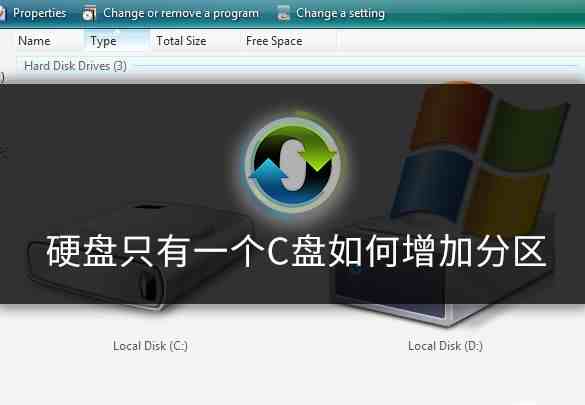
硬盘只有一个C盘如何增加分区呢?新买的笔记本电脑很多都是固态硬盘120G,基本只要一个系统分区,如何不影响系统的情况下给C盘增加分区呢?下面让小白系统教你不用重装系统给C盘增加分区 。
增加分区
使用自带的磁盘管理给C盘增加分区,注意这个方法需要谨慎,建议提前备份好C盘上面重要的资料 。
操作步骤如下:
1、鼠标右击此电脑(计算机)打开【管理】
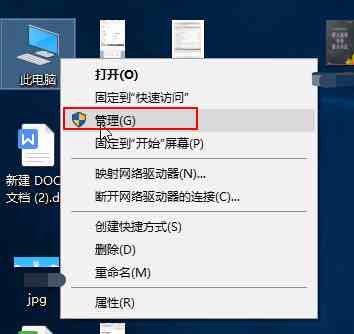
2、计算机管理界面左侧点击【磁盘管理】,右侧可以看到我们电脑硬盘的信息
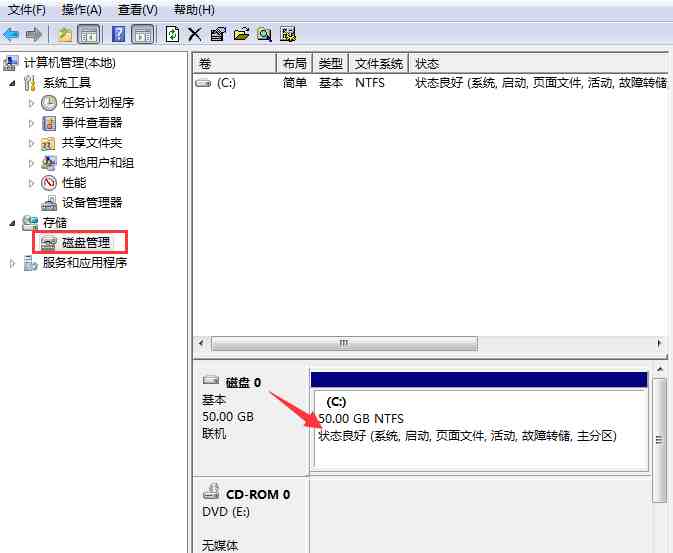
3、然后右键C盘,选择百思特网【压缩卷】百思特网
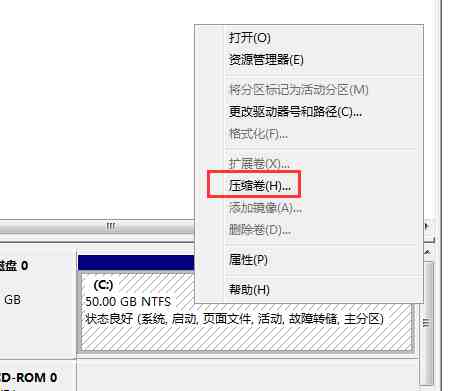
4、接着出现压缩界面,需要调整【输入压缩空间量】,也就是我们增加一个分区空间大小,根据实际情况进行划分,然后点击【压缩】 。
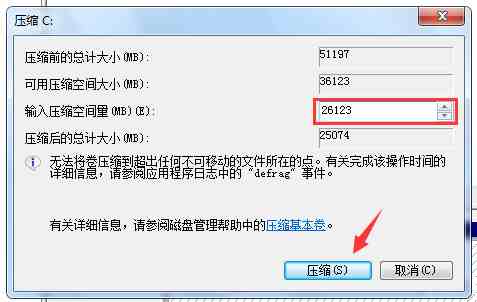
5、鼠标右击刚刚增加的分区【未分配】,选择【新建简单卷】 。
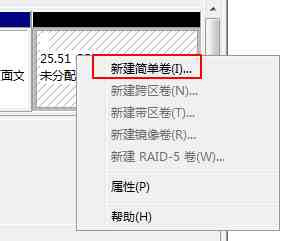
6、接下来一直点击【下一步】即可 。最后点击【完成】,这样新建的分区就可以正常使用了 。
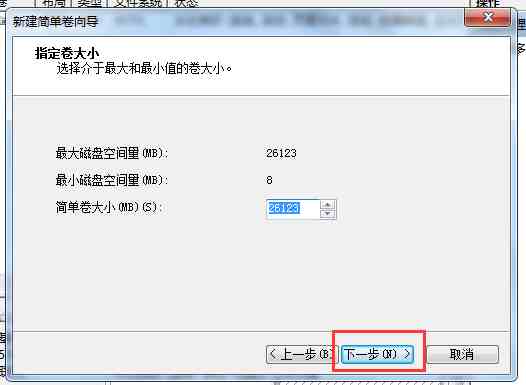
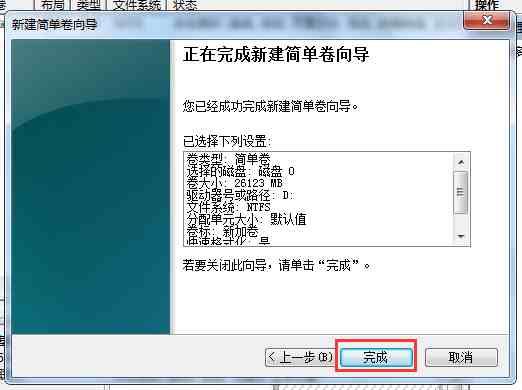

以上就是关于硬盘C盘增加多一个分区的操作步骤,请严格按照步骤操作 。我是小白系统,带你学习有趣好玩的电脑小技巧,我百思特网们下期见!
【只剩下c盘|硬盘只有C盘如何增加分区】
- 男朋友|男朋友只会带我吃吃喝喝算喜欢吗
- 孩子是只流泪的蜗牛,当你忍不住对孩子发火,就来读读这篇文章
- 男人只有深爱你时,才会表现出的肢体语言,别不懂
- 西宁|西宁十大高楼排行榜 西宁最高建筑盘点
- 海南|海南十大高楼盘点 海南最高建筑排行榜
- 乌鲁木齐|乌鲁木齐十大高楼排行榜 乌鲁木齐10大最高的摩天大楼盘点
- 只专注于那一个小格●温暖的阳光
- 如果人生只剩三个月
- 春风十里,不如余生有你
- 最笨的动物|盘点十大最笨的动物 世界上最蠢的动物排行
